ネトフリの画面をPCでスクショに取ろうとしたら、真っ黒になってしまい、画面を保存できない。
パソコンでネトフリの画面をスクショする方法は、以前はキーボード操作できたこともあったんですが、今はできなくなっています。
困ったので、現在(2025年4月)でもできるやり方を探しました。
PCでスクショする方法と、iPhoneでの撮り方も解説しています。
PCは、WindowsでもMACでもChromebookでも、Google Chromeブラウザを使えば無料でできます。
iPhoneでの撮り方は、アプリのダウンロードが必要ですがこちらも無料でできました。
2025年4月現在、可能な方法ですのでお困りの方は参考にしてください^^
ネトフリ(Netflix)をスクショする方法(PC)は?
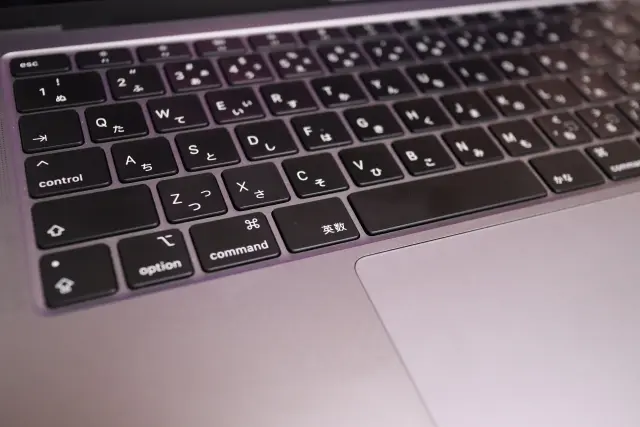
PC/パソコンで、ネトフリ(Netflix)の画面をスクショするには、以下の手順で行います。
Windows、Mac、Chromebook、どれでも同じです。
- ブラウザはChromeを使う
- Chrome拡張機能の『FireShot』を追加する
- キーボードショートカットでスクショする
この3ステップで簡単にできます。
順番に詳しく説明していきますね。
ブラウザはChromeを使う
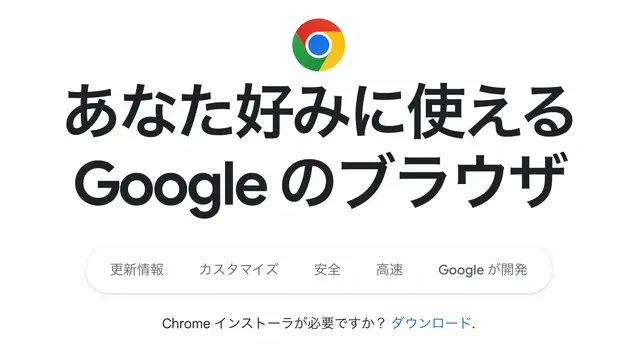
ネトフリの画面をスクショするには、Googleのブラウザ『Chrome』を使います。
現在使っていない方は、ダウンロード&インストールしておいてください。
Windowsでインストールする手順です。
- 「Google Chrome」で検索して、Chromeのダウンロードページへ
- インストール ファイルをダウンロード
- 実行または保存をクリック
- 保存クリックした時は、ダウンロードしたファイルをダブルクリックして開く
- 「許可しますか?」みたいなメッセージが出たら許可する
- Chromeを起動
Macでインストールする手順です。
- 「Google Chrome」で検索して、Chromeのダウンロードページへ
- 「ダウンロード」ボタンをクリックして、Chromeのインストールファイル(.dmg)をダウンロード
- ダウンロードした.dmgファイルをダブルクリックして実行
- 画面の指示にしたがって、Chromeをインストール
- アプリケーションフォルダからChromeを起動
Chromeを使うことで、Windows、Mac、Chromebookのどれでも、ネトフリ画面のスクショができます。
Chrome拡張機能の『FireShot』を追加する
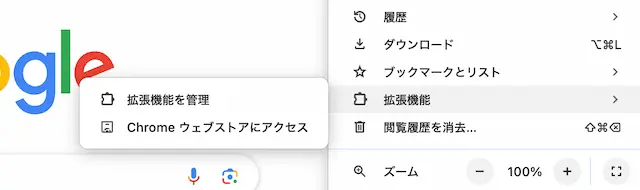
Chromeに、『FireShot』拡張機能を追加する手順を解説します。
Chromeブラウザ右上の点が3つ並んでいるところをクリックして、拡張機能→Chromeウエブストアにアクセスを選びます。
Chromeウエブストアの検索窓に、FireShotと入力します。
”S”のマークのこれです。
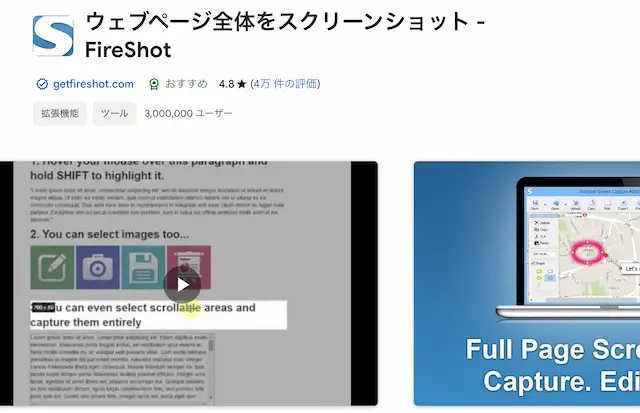
“Chromeに追加”をクリックで、拡張機能に追加できます。
拡張機能を管理を開くと、『FireShot』が追加されています。
PCのキーボードショートカットでスクショする
キーボードのショートカットを使ってスクショするやり方を解説します。
Chrome画面の右上に、FireShotのマークがあるのでクリックします。
右上に表示されていないときは、ジグソーパズルのマークをクリックして、FireShotをピン留めすると、表示されますよ。
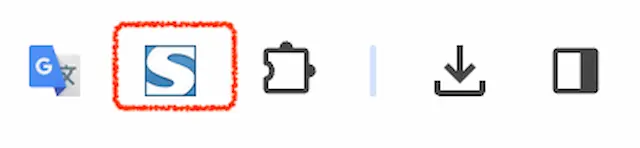
FireShotのマークをクリックすると、メニューが出てくるので、”表示部分をキャプチャ”とあるところを見てください。
右側にキーボードショートカットが書いてあります。
『Shift + ⌘ + 2』これを覚えておきます。
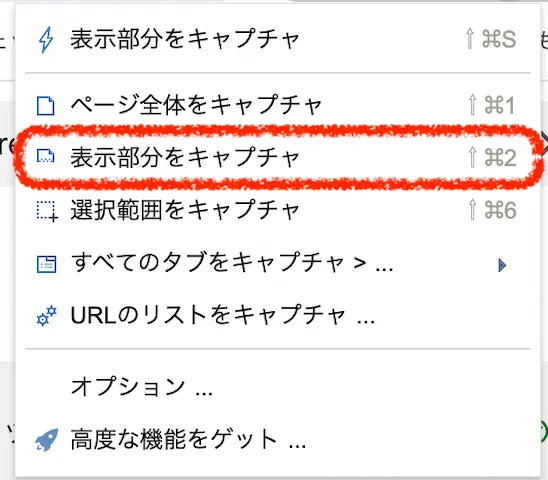
Chromeの別タブで、ネトフリを立ち上げて、スクショしたい動画を再生します。
撮りたい画面になったら、ショートカットでスクショします。
『Shift + ⌘ + 2』
コツは、少し前で『Shift + ⌘』を押したまま待機して、撮りたい画面になったら『2』を追加して押すといいです。
そうすると、画面下のメニューバーも写りません。
すると別タブで以下のように保存の画面が出ます。
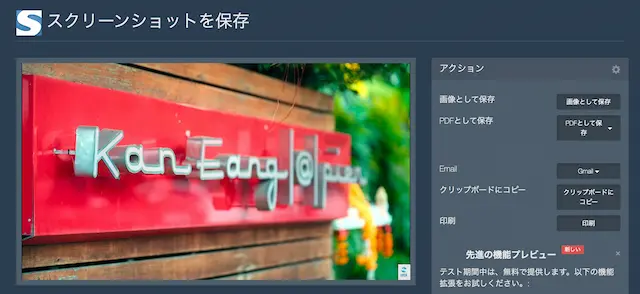
”画像として保存”をクリックして、お好みの場所に保存してください。
真っ黒にならずに画面が保存できました^^
嬉しい・・・
保存方法はPDF形式でもできますし、メールに添付できたり、クリップボードにコピーや、印刷も選べます。
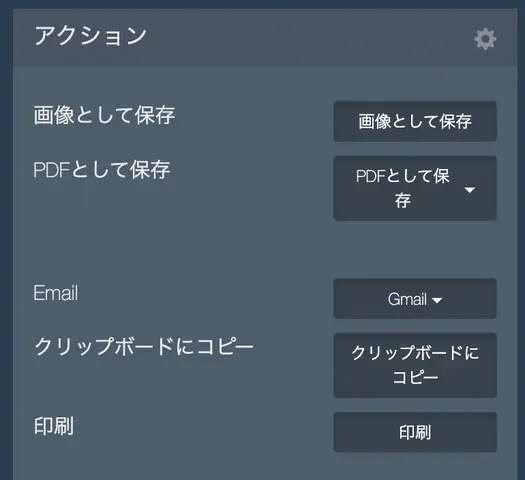
便利ですね。
アクションの下に、有料のFireShot Proの案内が出ていますが、無料のままでスクショできます。
iPhoneネトフリをスクショする方法(iPhone)は?
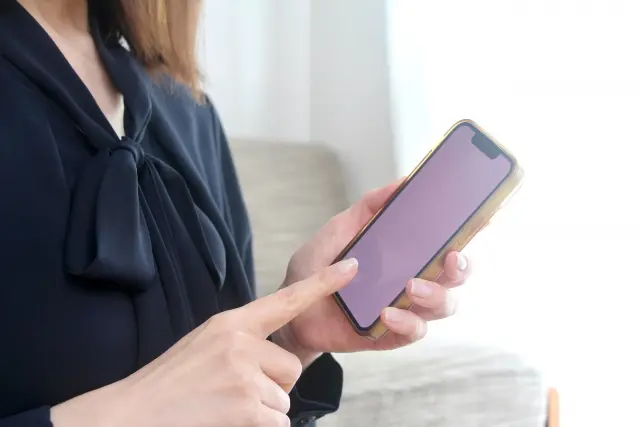
iPhoneでネトフリの画面をスクショするには、『RAVE』というアプリを使います。
手順は簡単で、以下のようにします。
- APP Storeから『RAVE』アプリをインストール
- アプリでNetflixを選んで再生→スクショする
1つずつ詳しく解説していきます。
APP Storeから『RAVE』をインストール
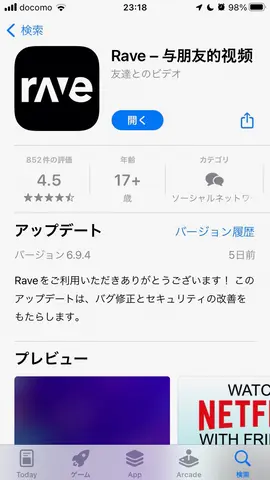
APP Storeで『RAVE』と検索して、入手・インストールします。
『RAVE』は、友達と配信系の動画などを一緒に楽しんだり、試聴しながらテキストを送ったり話したりできるアプリです。
本来の使い方とは違いますが、このアプリでネトフリの映像を再生するとスクショが撮れるんです。
アカウントを作成
RAVEアプリを立ち上げて、まずはアカウントを作成します。
GoogleアカウントやAppleのアカウント、メールでもアカウント作れます。
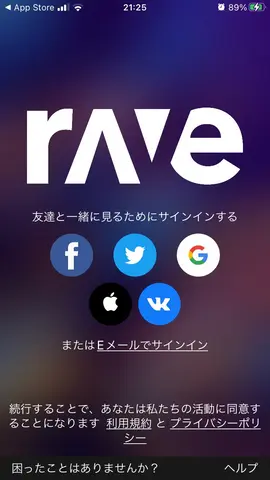
プライバシーポリシーと利用規約に同意して、継続します。
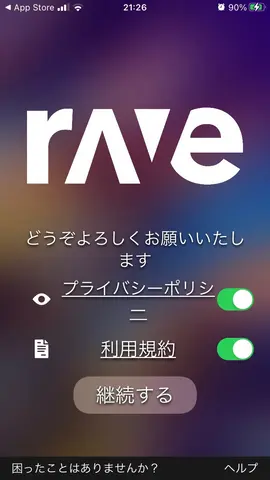
アカウント情報の画面になるので、名前とユーザー名を入力して、”よさげ”をタップします。
翻訳が変ですが気にせずいきましょう^^;
私は名前とユーザー名は、適当に入れました。

ネトフリを再生→iPhoneでスクショする
アカウント作成したら、RAVEのトップページが表示されます。
右下の”raveを始める+”をタップします。
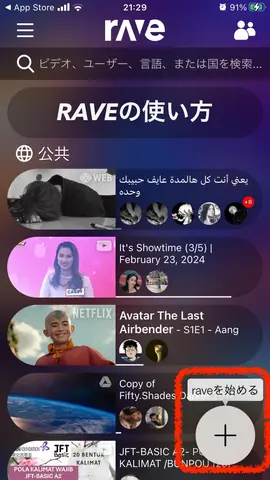
Netflixを選んだら・・・
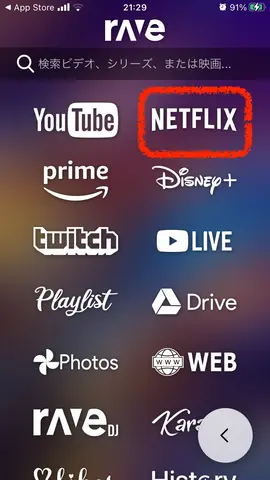
ログイン画面が出るのでメールアドレスとパスワード入力します。
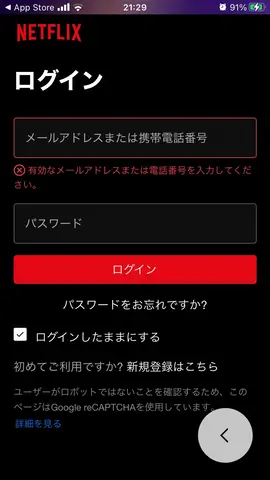
ネトフリのトップページが表示されます。
スクショしたい動画を選択して、再生してください。
あとは、撮りたい画面のタイミングで、いつも通りのやり方でスクショしてください。
ホームボタン+スリープ/スリープ解除ボタン、とか、スリープ/スリープ解除ボタンと音量上ボタンの同時押しとかですね。
以前はNetflixの広告ありプランを利用していると、RAVEで視聴することができませんでしたが、現在はできるようになっています。
まとめ
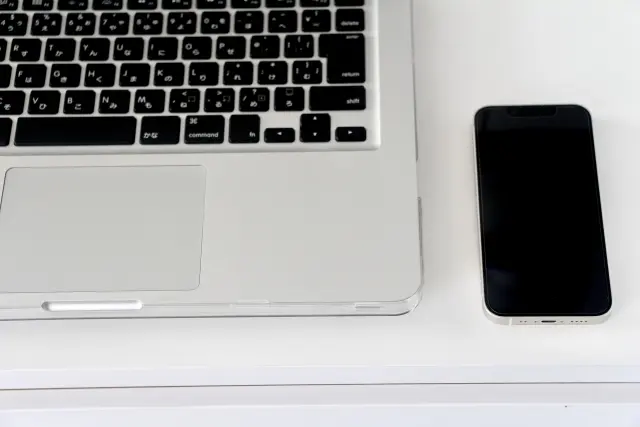
ということで、『ネトフリをスクショする方法(PC)は?iPhoneでの撮り方も解説!【2025年4月】』と題してお届けしました。
PCでは、Chromeブラウザを利用して『FireShot』という拡張機能を使うことで、Windows・Mac・Chromebookのパソコンで、ネトフリの画面をスクショできます。
iPhoneでの撮り方は、『RAVE』というアプリを使って、ネトフリの動画を再生することで、いつも通りのやり方でスクショができました。
この記事で書いたスクショする方法は、2025年4月時点のものです。
Netflixが規制を強化すると、スクショができなくなる可能性もありますので、その時はご了承くださいね。

コメント